
On s’occupe de votre prospection.
JE VEUX EN DISCUTER%20(1).png)
Automatisez vos tâches et gagnez du temps avec le scripting Google. Guide complet pour comprendre, créer et optimiser vos scripts dans Google Workspace.
Dans de nombreuses PME, une partie importante du travail quotidien repose encore sur des tâches répétitives : mettre à jour un fichier, envoyer une relance, créer un dossier client, transférer des informations entre services. Ces opérations consomment du temps, augmentent le risque d’erreurs et freinent la productivité commerciale.
Le scripting Google permet d’automatiser ces actions directement dans l’écosystème Workspace : Gmail, Sheets, Drive, Calendar ou Forms. Google Apps Script offre une approche simple et ne nécessite pas de compétences de développement avancées, mais demande tout de même un minimum de rigueur et d’aisance logique pour créer des automatisations fiables.
Pour les organisations en croissance, le bénéfice peut être très rapide : moins de tâches manuelles, des opérations plus fiables et un coût d’automatisation souvent bien inférieur à celui d’outils externes. L’objectif de cet article est d’expliquer clairement ce que permet le scripting Google, comment l’utiliser dans un contexte PME et quels cas pratiques donnent les meilleurs résultats.
Google Apps Script est un environnement de scripting intégré directement dans Google Workspace. Il permet d’automatiser des actions dans Gmail, Sheets, Drive, Calendar ou Forms en utilisant un langage simple, dérivé de JavaScript. L’outil s’exécute côté cloud, sans installation, et fonctionne en interaction directe avec vos fichiers et vos applications Google.
Son principal avantage est son intégration native : chaque service Google peut être appelé via une bibliothèque dédiée. Un script peut par exemple lire un fichier Sheets, envoyer un email personnalisé, créer un dossier Drive et mettre à jour un tableau en un seul flux d’exécution. Cette proximité avec les outils utilisés au quotidien simplifie la création d’automatisations réellement utiles. Même des processus perçus comme complexes deviennent accessibles lorsqu’ils sont découpés en règles simples.
Contrairement à ce qu’on imagine souvent, Google Apps Script n’est pas réservé aux développeurs. La plupart des automatisations reposent sur des fonctions courtes et faciles à comprendre. L’interface inclut également des déclencheurs automatiques qui permettent d’exécuter un script à une heure donnée, lorsqu’un fichier est modifié ou lorsqu’un formulaire est soumis. Pour une PME, cela ouvre la voie à des automatisations simples, construites en interne, sans dépendre d’un prestataire technique.

Les PME adoptent rapidement Apps Script pour trois raisons principales.
Les tâches répétitives représentent souvent plusieurs heures par semaine : mise à jour d’un Google Sheet, relances commerciales, création de dossiers, préparation de rapports. Une automatisation bien conçue peut supprimer la majorité de ces opérations manuelles. Une PME B2B traitant une centaine de leads par semaine peut récupérer plusieurs heures par jour en automatisant la mise à jour du suivi et les relances, selon son organisation et son volume réel de traitement.
Automatiser réduit le risque d’erreurs, notamment lorsque plusieurs personnes manipulent les mêmes fichiers. Les scripts appliquent toujours les mêmes règles, dans le même ordre, ce qui garantit une exécution stable et reproductible.
De nombreuses PME utilisent Zapier, Make ou d’autres plateformes d’automatisation, mais ces solutions deviennent rapidement coûteuses dès que le volume d’actions augmente. Apps Script est fourni nativement avec Google Workspace, ce qui permet d’automatiser un grand nombre de processus sans surcoût, dans la limite des quotas d’utilisation standards.
Apps Script prend tout son sens lorsque l’automatisation repose sur une forte interaction avec l’écosystème Google Workspace. Dans de nombreuses organisations B2B, une grande partie des processus internes s’articule autour de fichiers Sheets, d’échanges Gmail, de dossiers Drive ou de formulaires structurants. Lorsque le fonctionnement opérationnel dépend directement de ces éléments — souvent manipulés par plusieurs équipes — Apps Script devient naturellement la solution la plus solide, la plus prévisible et la mieux intégrée.
Dès que les informations essentielles de l’activité sont stockées dans Sheets, Drive ou Gmail, Apps Script permet d’agir dessus sans passer par des connecteurs intermédiaires. La manipulation des données devient plus fluide, les règles métier peuvent être implémentées directement dans le script, et l’équipe gagne en maîtrise sur le fonctionnement exact de l’automatisation. C’est particulièrement utile lorsque les processus nécessitent une cohérence stricte, une normalisation, ou l’alignement de plusieurs fichiers manipulés quotidiennement.
Apps Script excelle dans toutes les opérations internes à Workspace : création d’un dossier Drive complet, mise à jour d’un fichier partagé, envoi d’un email personnalisé depuis une adresse d’équipe, modification d’un calendrier, génération d’un document commercial à partir d’un modèle. Ces actions, qui s’inscrivent directement dans le fonctionnement interne d’une PME, sont plus rapides, plus fiables et plus flexibles lorsqu’elles sont exécutées via Apps Script plutôt qu’à travers une plateforme externe d’automatisation.
Dans les organisations qui utilisent déjà intensivement Google Workspace au cœur de leur activité, Apps Script devient souvent la solution la plus logique dès que l’on souhaite automatiser un processus métier récurrent, améliorer la fiabilité interne ou éliminer des manipulations manuelles répétitives.
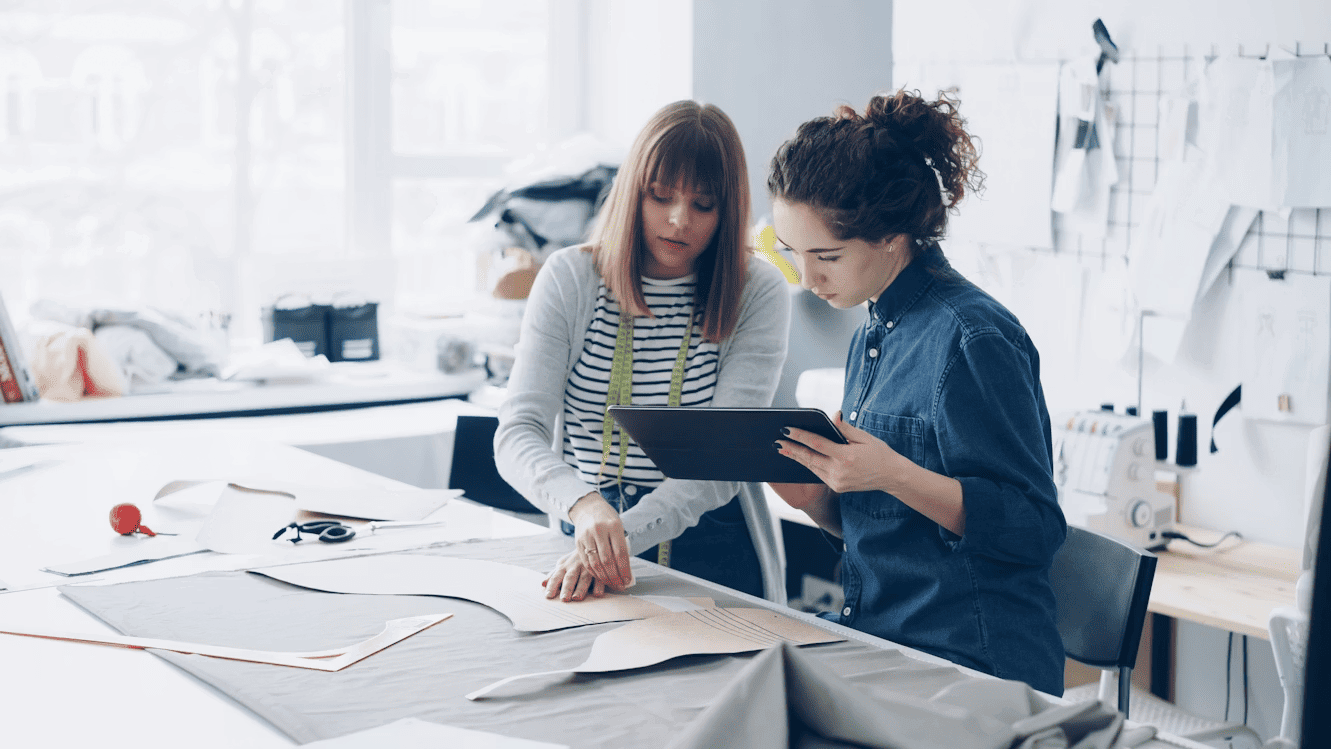
Google Apps Script permet de structurer un suivi de leads sans intervention manuelle. Les nouvelles entrées peuvent être ajoutées automatiquement dans un Google Sheet, enrichies ou nettoyées selon des règles prédéfinies. Le script peut également détecter les doublons, normaliser les données et envoyer une notification interne lorsqu’un nouveau contact est ajouté.
Dans certaines PME, ce type de script met à jour le pipeline chaque nuit à partir de différentes sources (formulaire, CRM, exports), garantissant un fichier propre et exploitable dès le début de la journée.
Apps Script permet d’envoyer des emails personnalisés directement depuis Gmail, en s’appuyant sur les données d’un fichier Sheets. Les relances peuvent ensuite être automatisées selon un délai ou un statut précis. Lorsqu’un CRM est utilisé et qu’il expose une API ou un connecteur bien documenté, une synchronisation peut être mise en place assez simplement : mise à jour du statut, ajout d’une note ou création d’une opportunité.
Un cas fréquent consiste à relancer automatiquement les leads inactifs à J+3 avec un message contextualisé envoyé depuis l’adresse de l’équipe commerciale.
La génération de documents fait partie des usages les plus rentables, tant que le volume reste compatible avec les limites d’exécution d’Apps Script. Un script peut créer un devis, un contrat ou un document commercial à partir d’un modèle Docs, en intégrant automatiquement les informations du client. La création d’un dossier Drive complet (contrat, factures, documents internes) peut aussi être déclenchée dès qu’un nouveau client est enregistré.
Certaines équipes gagnent plusieurs heures par semaine en automatisant simplement la création du dossier client et la préparation automatique des documents standards.
Pour le reporting, Apps Script peut consolider automatiquement plusieurs fichiers ou onglets, puis générer un tableau unique utilisable par la direction ou les équipes opérationnelles. Le script peut ensuite envoyer un rapport par email chaque semaine, avec les indicateurs mis à jour.
Ce type d’automatisation garantit un reporting fiable, sans manipulation manuelle, et permet aux équipes de se concentrer sur l’analyse plutôt que sur la collecte de données.
Google Apps Script peut être créé depuis plusieurs environnements selon le besoin :
Dans une PME, la majorité des premiers scripts commencent dans un Google Sheet, car c'est l’outil le plus proche des processus opérationnels.
Pour démarrer, seules trois notions sont nécessaires :
Variables.
Elles permettent de stocker une information : une adresse email, une ligne du tableau, une date, etc.
Fonctions.
Une fonction exécute une action précise. Par exemple, envoyer un email, parcourir un tableau, créer un fichier ou transformer un texte.
Appel des services Google.
Chaque service a une bibliothèque dédiée :
GmailApp pour envoyer des emails,SpreadsheetApp pour agir sur les Sheets,DriveApp pour créer ou organiser des dossiers,DocumentApp pour générer des Docs.Avec ces trois piliers, un utilisateur peut déjà automatiser une grande partie de ses opérations.
Ce premier tutoriel a pour objectif d’illustrer la manière dont Apps Script peut automatiser une action simple, tout en respectant les principes d’un fonctionnement plus professionnel. L’exemple reste volontairement accessible, mais il se rapproche davantage d’un cas d’usage réel rencontré dans une PME, où les échanges clients doivent être structurés, fiables et facilement adaptables.
Depuis Google Sheets, ouvrez Extensions > Apps Script. L’interface permet de consulter le code, d’exécuter des tests, d’ajouter des déclencheurs automatiques et d’organiser votre logique métier.
Collez le code suivant, conçu pour clarifier l’intention du script et rendre l’automatisation plus facile à maintenir.
function envoyerRelanceAutomatique() {
var feuille = SpreadsheetApp.getActiveSheet();
var ligne = feuille.getRange("B2:D2").getValues()[0];
var email = ligne[0]; // adresse email
var message = ligne[1]; // contenu personnalisé
var nomContact = ligne[2]; // prénom ou nom du destinataire
var sujet = "Relance - suivi de votre demande";
var corps = "Bonjour " + nomContact + ",\\n\\n" + message + "\\n\\nCordialement,\\nL'équipe commerciale";
GmailApp.sendEmail(email, sujet, corps);
}
Ce code introduit une approche légèrement plus professionnelle : lecture d’un ensemble de cellules, personnalisation du message, composition d’un corps d’email structuré et facilement adaptable par la suite.
La fonction extrait plusieurs informations dans une même ligne pour garantir une structure claire et éviter la dispersion des données dans le fichier. Elle assemble ensuite le message en intégrant automatiquement le nom du contact, ce qui offre davantage de précision dans la communication et un niveau de personnalisation plus proche des attentes d’une équipe commerciale.
L’exécution manuelle permet de vérifier la cohérence des données, le bon fonctionnement du message et la conformité des autorisations. Cette phase est essentielle pour éviter tout envoi non souhaité ou tout comportement inattendu une fois que le script sera déclenché automatiquement.
Dans Apps Script, ouvrez Déclencheurs, créez-en un nouveau et associez-le à la fonction envoyerRelanceAutomatique(). Choisissez une fréquence adaptée au rythme de votre équipe : par exemple une exécution quotidienne, ou une relance programmée à intervalles réguliers. Cela permet d’inscrire l’automatisation dans un véritable cycle de travail, sans surcharge manuelle.
La structure du script facilite l’ajout de nouvelles règles : gestion d’un statut pour éviter les doublons, personnalisation selon le type de demande, ajout d’un destinataire interne en copie. L’objectif est de disposer d’une automatisation simple, mais suffisamment flexible pour accompagner l’évolution des processus commerciaux ou administratifs.
.png)
Une automatisation fiable commence par une phase de test rigoureuse.
Trois éléments sont essentiels.
Les journaux d’exécution permettent de vérifier ce que fait réellement le script : valeurs récupérées, conditions remplies, erreurs éventuelles. C’est la manière la plus rapide d’identifier une anomalie avant qu’elle n’impacte le fichier réel.
Avant de lancer un script sur un document utilisé par une équipe, il est préférable de travailler sur une version dupliquée. Cela évite toute modification accidentelle et garantit que le comportement est conforme aux attentes.
Chaque script nécessite des droits spécifiques : accès à Gmail, à Drive ou à un fichier Sheets. En testant dès le début, on s’assure que les autorisations sont correctes et qu’aucun blocage n’apparaîtra une fois le script déployé.
Une automatisation bien construite est plus simple à maintenir, surtout dans une PME où les équipes changent ou évoluent.
Les fonctions et variables doivent avoir des noms explicites. Cela facilite la lecture du code et évite les confusions lors d’une modification future.
Il est préférable de découper un script en plusieurs petites fonctions plutôt que de tout centraliser dans un seul bloc. Une fonction = une action. Cette approche réduit les erreurs et facilite les ajustements.
Une brève description dans le fichier (objectif du script, fréquence d’exécution, logique principale) suffit. L’objectif n’est pas de produire un manuel complet, mais de permettre à un autre collaborateur de comprendre et reprendre le script en cas d’absence.
Certaines erreurs reviennent régulièrement dans les automatisations Apps Script, en particulier lorsqu’elles sont mises en place dans des équipes où plusieurs collaborateurs interviennent sur les mêmes fichiers. Ces erreurs peuvent conduire à des comportements inattendus, des scripts bloqués ou des résultats incohérents. Les anticiper permet de construire des automatisations plus fiables et plus durables.
La sélection du déclencheur influence directement le comportement du script. Un déclencheur basé sur l’édition du fichier peut être pertinent pour certaines opérations ponctuelles, mais devient problématique lorsqu’un tableau est modifié plusieurs fois par plusieurs utilisateurs. À l’inverse, un déclencheur temporel peut manquer des événements importants si la logique métier repose sur des réactions immédiates. Adapter le type de déclencheur au rythme opérationnel réel de l’équipe permet de garantir une exécution cohérente et prévisible.
L’un des pièges les plus fréquents consiste à regrouper l’ensemble du traitement dans une seule fonction volumineuse. Cela rend le script difficile à maintenir, plus fragile face aux limites d’exécution et plus complexe à ajuster au fil du temps. Une approche modulaire — une fonction pour chaque action clé — permet non seulement d’améliorer la lisibilité, mais aussi d’accroître la robustesse de l’ensemble. La logique reste claire, les adaptations sont plus simples et les risques d’erreur diminuent.
Apps Script fonctionne au sein d’un environnement partagé où les fichiers évoluent, les dossiers changent de place et les accès sont régulièrement mis à jour. Un script peut cesser de fonctionner si son accès à un fichier est limité ou si un dossier critique est déplacé. Vérifier régulièrement les autorisations, documenter les dossiers utilisés et s’assurer que les accès nécessaires sont bien attribués contribue à stabiliser l’automatisation dans le temps, même en cas de changement d’équipe ou de réorganisation interne.
.png)
Dans de nombreuses PME, les équipes utilisent à la fois un formulaire, un Google Sheet et un CRM. Apps Script permet de synchroniser automatiquement ces sources sans manipulation manuelle, dès lors que le CRM propose une API ou un connecteur compatible. Lorsqu’un nouveau lead est ajouté dans un Google Sheet, le script peut créer la fiche correspondante dans le CRM, appliquer un statut initial, ajouter une note et notifier le commercial concerné.
Le bénéfice est immédiat : un pipeline à jour en permanence et une réduction notable des erreurs ou retards de saisie. Exemple : une PME B2B gérant entre 80 et 120 leads hebdomadaires a réduit de 45 minutes par jour le temps consacré à la mise à jour du CRM en automatisant la création des fiches opportunités et la notification aux commerciaux.
Apps Script peut générer un devis, un contrat ou une proposition commerciale à partir d’un modèle Google Docs. Les informations du client sont récupérées depuis Sheets ou un formulaire, puis injectées automatiquement dans le document. Une fois généré, le fichier peut être stocké dans un dossier Drive spécifique ou envoyé au client.
Cette automatisation réduit fortement le temps administratif : un document qui prenait 10 à 15 minutes peut être produit en un clic, de manière cohérente et sans risque d’erreur de copie.
Exemple concret : une équipe commerciale produisant une trentaine de devis par mois est passée d’un traitement manuel de 10 minutes par document à une génération automatisée en moins de 10 secondes grâce à un modèle Docs connecté à Google Sheets.
Les directions commerciales ont souvent besoin d’un reporting fiable et régulier. Apps Script peut consolider plusieurs fichiers (prospection, pipeline, chiffre d’affaires, campagnes) et produire un tableau unique mis à jour automatiquement.
Dans plusieurs PME, cette automatisation remplace trois à cinq extractions manuelles réalisées chaque semaine et supprime les écarts entre les différents fichiers utilisés par les équipes commerciales et marketing.
Chaque semaine, un email peut être envoyé à l’équipe de direction avec les indicateurs clés, le fichier mis à jour ou un PDF généré automatiquement. Ce type d’automatisation permet d’éviter les manipulations répétitives et garantit un pilotage basé sur des données fraîches et homogènes.
.png)
Même si Google Apps Script est puissant, il repose sur des limites techniques qu’il faut connaître pour éviter les blocages.
Chaque script dispose d’un temps d’exécution maximal. Les tâches trop longues, comme le traitement de milliers de lignes ou la création de nombreux fichiers, peuvent provoquer une interruption avant la fin du processus. Il est souvent nécessaire de découper les opérations en plusieurs lots ou d’utiliser plusieurs déclencheurs successifs.
Les services Google imposent des quotas quotidiens : nombre d’emails envoyés, volume d’appels à l’API Drive, fréquence des déclencheurs. Dans la majorité des cas, une PME reste largement sous ces seuils, mais les automatisations intensives peuvent atteindre ces limites plus rapidement. Anticiper ces contraintes permet de dimensionner correctement chaque script.
%20(1)%20(1).png)
Apps Script excelle dans l’automatisation interne à Google Workspace, mais certains besoins justifient l’utilisation d’une autre plateforme.
Apps Script n’est pas conçu pour des traitements temps réel critiques. Les déclencheurs sur événements (comme la soumission d’un formulaire) s’exécutent généralement très rapidement, même si un léger délai reste possible. Si un processus doit répondre immédiatement à un événement externe, un outil dédié peut être plus adapté.
Le traitement de dizaines de milliers de lignes, la génération massive de documents ou la synchronisation continue de données volumineuses peuvent dépasser les capacités des quotas Google. Dans ces cas, des solutions spécialisées ou un outil comme Make/Zapier deviennent plus fiables.
Lorsque l’automatisation doit connecter de nombreux services SaaS, API ou outils métiers différents, Apps Script montre rapidement ses limites. Une plateforme d’automatisation multi-connecteurs s’impose alors pour éviter de développer des intégrations sur mesure.
Le scripting Google s’impose aujourd’hui comme un levier de productivité accessible et particulièrement adapté aux PME. En automatisant les tâches répétitives réalisées dans Gmail, Sheets, Drive ou Calendar, les équipes commerciales et opérationnelles gagnent du temps, réduisent les erreurs et améliorent la qualité des processus internes.
Qu’il s’agisse de gérer un pipeline, d’accélérer les relances, de générer des documents commerciaux ou de produire un reporting fiable, Google Apps Script permet de structurer des automatisations simples, rapides à mettre en place et parfaitement intégrées dans l’environnement de travail quotidien. Pour les organisations en croissance, c’est un moyen efficace d’optimiser la prospection, sécuriser les opérations et fluidifier la collaboration entre services.
Pour aller plus loin, un audit ou un accompagnement dédié permet d’identifier les automatisations les plus rentables, de prioriser les gains rapides et de mettre en place une architecture robuste, capable d’évoluer avec les besoins de l’entreprise.
Dans un contexte où les cycles commerciaux s’accélèrent et où les équipes manquent de temps, maîtriser Apps Script devient un avantage opérationnel décisif pour gagner en productivité et en fiabilité.
Dès maintenant, laissez-vous accompagner par une agence de prospection professionnelle, fiable et efficace : Monsieur Lead.

Nous générons des opportunités commerciales en appelant vos prospects et en bloquant des rendez-vous qualifiés sur vos plages horaires.